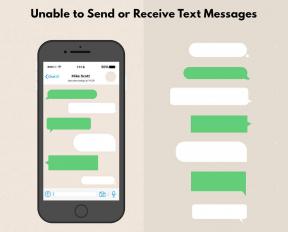Cum să trimiteți mesaje securizate peer-to-peer prin Bitmessage
Miscellanea / / December 02, 2021

Securitatea este o preocupare în zilele noastre, cu poveste după poveste despre istoriile mesajelor confiscate sau conversațiile interceptate. Este important să aveți un sistem de încredere și metoda sigura de comunicare când vrei să eviți astfel de întâlniri. Reducerea unui client de chat la unul care nu necesită un server este metoda ideală de transmitere. Fără un server, este mult mai puțin probabil să fie vizualizat, deoarece singurele alte metode de citire a textului sunt prin accesul la clientul însuși sau prin capturarea intermediară a schimbului.
Bitmessage este o aplicație gratuită disponibilă atât pentru Windows, cât și pentru Mac OS X. Niciun server nu este configurat pentru trimiterea și primirea mesajelor. Utilizatorii creează adrese unice pe care apoi le partajează între ei. Aceste adrese sunt folosite pentru a trimite și a primi text criptat. Puteți chiar să direcționați traficul printr-un proxy dacă doriți. Există, de asemenea, o opțiune de difuzare, care este destinată să trimită un mesaj către mai mult de un utilizator - mai precis, către utilizatorii care s-au abonat la adresa dvs.
Citiți mai multe despre aceste caracteristici în detaliu mai jos.
Creați o adresă unică pentru a trimite mesaje
Pasul 1:Descărcați Bitmessage aici fie pentru Windows, fie pentru Mac OS X.
Programul este conținut într-un fișier numit Bitmessage, dar fișierele temporare sunt stocate în altă parte în cel al utilizatorului Datele aplicatiei pliant. Vom vedea cum să schimbăm acest lucru în continuare, dacă se dorește.
Pasul 2: La lansare, deschideți Identitățile voastre filă și apăsați Nou pentru a crea o adresă unică de care vei fi cunoscut de către alți utilizatori.

Va apărea un prompt care vă va întreba cum trebuie creată adresa. Alegeți prima opțiune pentru a utiliza un număr aleatoriu. Introduceți un nume pentru adresa și alegeți Utilizați cel mai disponibil flux.

Pasul 3: Acum puteți copia adresa și împărtășește-l cu cei cu care doriți să discutați.

Trimiteți și primiți text cu alte adrese
Înainte de a trimite orice date, trebuie să adăugăm la router portul pe care îl folosește Bitmessage. Acest lucru permite redirecționarea traficului către computerul client corect. Deschideți interfața routerului și introduceți portul TCP implicit 8444, asa:

Există două moduri de a trimite text la o adresă. Prima este mai personală și se aplică la o singură adresă la un moment dat. A doua metodă transmite un mesaj tuturor celor care vă ascultă adresa.
Trimite către anumite persoane
Pasul 1: Creați adrese pe care să le utilizați continuu cu ușurință, plasându-le în agenda dvs. de adrese. Găsi Carte de adrese fila și alegeți butonul etichetat Adăugați o intrare nouă. Completați detaliile celuilalt utilizator și apăsați Bine pentru a o salva.

Pasul 2: Faceți clic dreapta pe orice intrare din agenda de adrese și alegeți Trimite mesaj la această adresă.

Pasul 3: Asigurați-vă că prima opțiune este selectată, astfel încât acest mesaj să fie trimis doar unui singur destinatar. Apoi selectați adresa de la care doriți să trimiteți (pe care ați creat-o Pasul 2 mai sus) și apoi completați detaliile mesajului.

Mesajele noi vor afișa un prompt în zona de notificare a barei de activități.

Puteți citi și răspunde direct din Inbox fila.

Difuzați mesaje către abonați
A doua metodă de trimiterea textului este să-l difuzezi persoanelor care se abonează la adresa ta.
Pasul 1: Cineva trebuie să se aboneze mai întâi la adresa dvs., ceea ce poate face din agenda sa. Faceți clic dreapta pe o adresă și alegeți Aboneaza-te la aceasta adresa.

Pasul 2: Acum proprietarul adresei trebuie să creeze un nou mesaj de la Trimite fila. În loc să trimită unui singur utilizator, acesta trebuie să aleagă a doua opțiune pentru a difuza mesajul.

Selectați adresa care are abonații, introduceți detaliile mesajului, apoi trimiteți-o pentru a ajunge la toate contactele.
Setări de securitate
The Lista neagră fila este disponibilă dacă doriți blocați toate cele primite conexiuni, cu excepția celor enumerate în mod explicit.

Deschide Setări element de meniu dacă doriți să rulați tot traficul prin Tor sau un server proxy. Găsiți această opțiune în Setari de retea fila.

De asemenea, în Setări, sub Interfața cu utilizatorul fila, setați Bitmessage la Rulați în modul portabil astfel încât fișierele de date sunt stocate într-o singură locație. Acest lucru asigură că fișierele nu sunt stocate pe tot computerul, care pot fi folosite pentru a urmări mesajele. Totul este stocat într-un singur folder, pe care îl puteți migra cu ușurință pe o unitate externă sau îl puteți elimina complet dintr-o singură glisare.

Concluzie
Deși textul îmbogățit nu este acceptat în Bitmessage (și, prin urmare, este puțin probabil să fie utilizabil pentru fiecare transmisie de text), faptul că datele sunt trimise de la un peer la altul, fără un server centralizat – iar datele sunt criptate – mă ajută să le plasez în fruntea topurilor mele pentru o utilizare gratuită și sigură. aplicarea.